Windows 10 için Canon Pixma MP287 Yazıcı ve Tarayıcı Sürücüsünü İndirin
Yayınlanan: 2021-05-19Bu indirme kılavuzu, Windows 10 için Canon MP287 sürücüsünü indirmenin olası taktiklerini açıklamak için oluşturulmuştur. Daha fazla bilgi için daha fazlasını okuyun!
Canon, bilgisayar çevre birimleri ve diğer ürünleri de üreten tanınmış bir üreticidir. Bilgisayar çevre birimlerinden bahsetmişken, Canon, dünya çapında yazıcı ve tarayıcı üreten en büyük üreticidir. Canon tarafından üretilen yazıcıların çoğu, tarama, yazdırma, kopyalama ve faks belgeleri özelliklerine sahip hepsi bir arada teknolojilere dayanmaktadır. Ancak, ne yazık ki, kapsamlı üreticilerden biri olmasına rağmen, hala birçok kullanıcı yazıcının hatalı davranışını bildirdi.
Canon Pixma MP287 adlı böyle bir mutlak yazıcının hatalı çalışmasıyla ilgili çok sayıda şikayet nedeniyle web oldukça uzun bir süredir takılıyor. Ayrıca son zamanlarda Canon Pixma MP287 satın aldıysanız ve ondan en iyi şekilde yararlanamıyorsanız. O zaman endişelenmeyin, bu yazıda, doğru Canon Pixma MP287 sürücüsü Windows 10'u yükleyerek doğru çalışmasını sağlamanıza yardımcı olacak birkaç olası taktikten bahsedeceğiz.
Sürücüleri duydunuz mu? Cevabınız evet ise, ilgili sürücüleri güncel tutmanın ne kadar önemli olduğu konusunda bir fikriniz olmalıdır. Aynı şekilde, Canon MP287 yazıcınızın iyi çalışmasını sağlamak için, yazıcınızın Windows işletim sistemi ile iletişim kurmasını sağlayacak uygun bir sürücüye sahip olmanız yeterlidir.
Sürücü kurulumu işi yapmak o kadar kolay değil, sürücüleri manuel olarak ararsanız yeterli teknik beceri gerektirir. Burada, uyumlu sürücüleri manuel olarak tespit edemiyorsanız, sürücüleri güncel tutmanın ve ayrıca genel PC performansını hızlandırmanın mutlak en iyi yolu olan Bit Driver Updater'ı deneyebilirsiniz. Bit Driver Updater'ı aşağıda verilen indirme butonundan ücretsiz olarak deneyebilirsiniz.
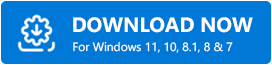
Windows 10 için Canon MP287 Yazıcı Sürücüsünü İndirme, Yükleme ve Güncelleme Yöntemleri
Canon MP287 sürücüsünü kolaylıkla indirmek için aşağıda tartışılan en iyi taktiklere bir göz atalım.
Yöntem 1: Canon MP287 Yazıcı Sürücüsünü İndirmek için Canon'un Resmi Sitesini Kullanın
Kullanıcı, yazıcısı hakkında eksiksiz ürün bilgisine sahipse, Canon'un resmi destek sayfasından en son yazıcı sürücülerini alabilir. İşte kullanıcının ücretsiz bir yazıcı Canon MP287 indirirken göz önünde bulundurması gereken adımlar.
Adım 1: Canon'un resmi web sitesini ziyaret edin.
Adım 2: Ardından, Destek sekmesine gidin ve açılır menü listesinden Yazılım ve Sürücüler'i seçin.
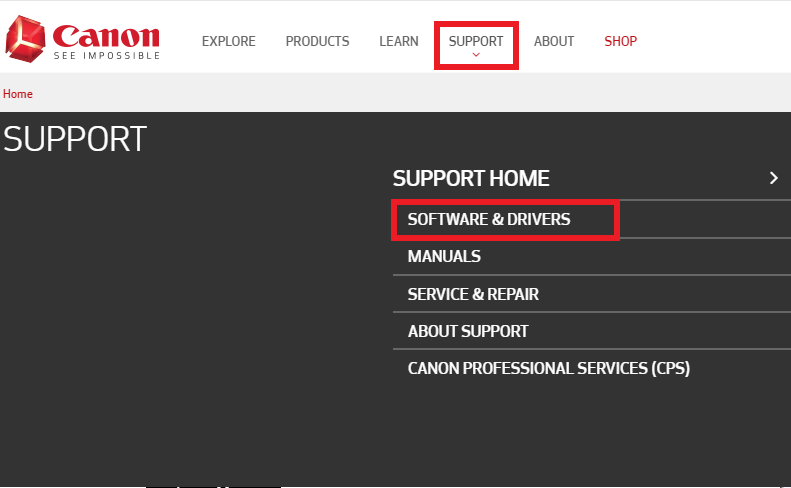
Adım 3: Ardından, Ürün Türüne Göre Gözat altında yazıcıları seçin.
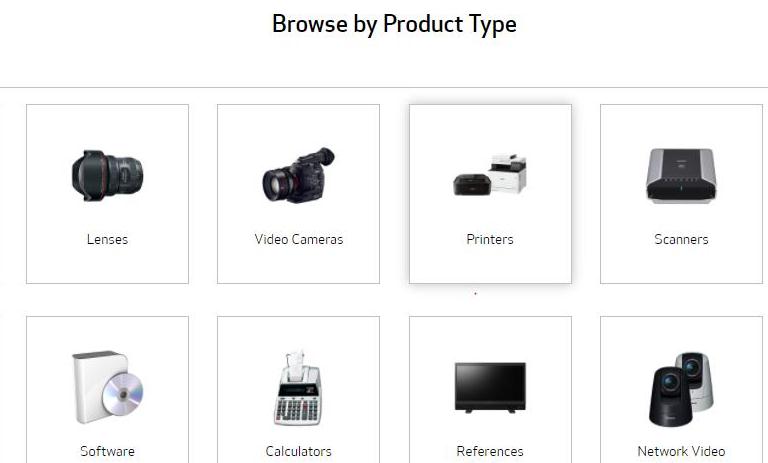
Adım 4: Cihazı seçmek için PIXMA'yı seçin.
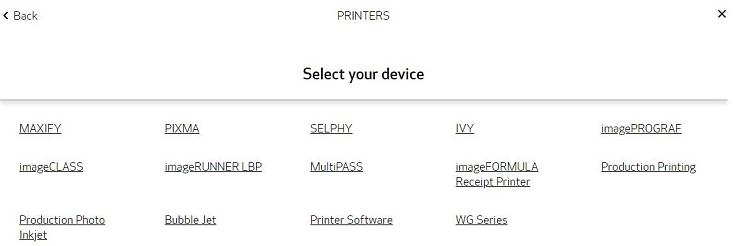
Adım 5: Şimdi ilgili yazıcı modelinizi seçin. Şimdilik MP Serisi ile devam edin.
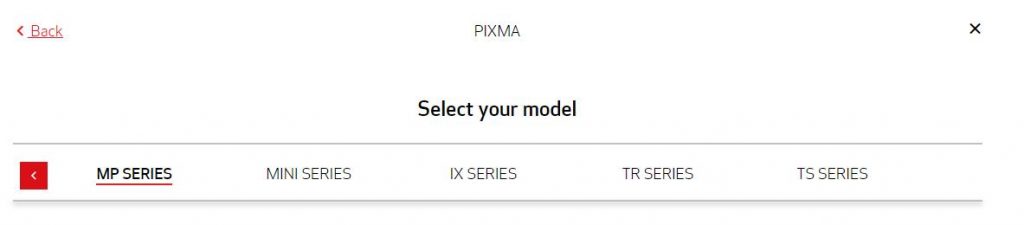
Adım 6: PIXMA MP287'yi bulun ve tıklayın.
Adım 7: Bundan sonra, uyumlu işletim sistemi sürümünü seçin, ardından ie Drivers yazın ve son olarak dili seçin.
Adım 8: Ve yanında gösterilen Ara düğmesine tıklayın.
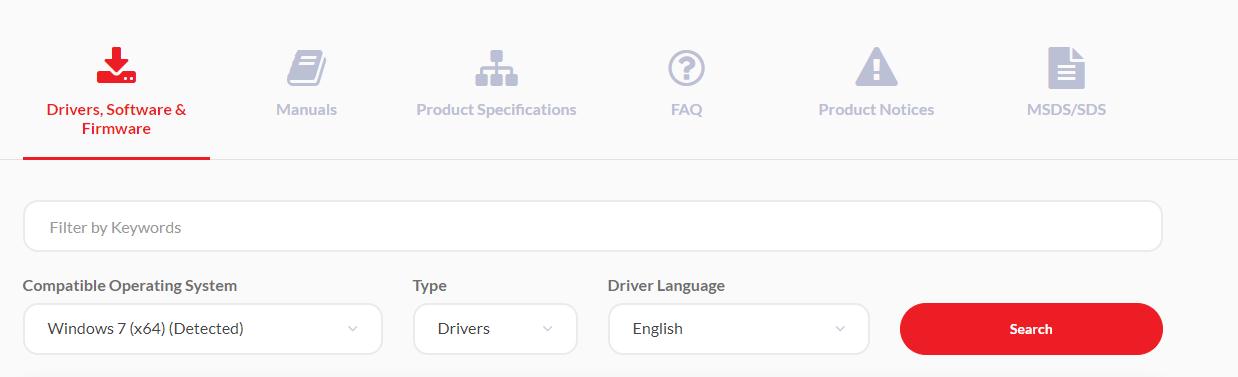
Adım 9: İndirmek istediğiniz sürücü dosyasını genişletin. Ve indir butonuna tıklayın.
Adım 10: İndirilen dosyayı çalıştırın ve PC'nize en son Canon Pixma MP287 sürücüsünü yüklemek için ekrandaki talimatları izleyin.

Canon MP287 tarayıcı sürücüsü ile ilgili endişeleri olanlar, o zaman tarayıcı sürücüsünün yazıcı sürücüsü combo dosyasında bulunduğundan, tarayıcı sürücüsünü ayrıca indirmenize gerek olmadığını açıklayalım.
Ayrıca Okuyun: Windows 10'da Yazıcı Sürücüleri Nasıl Güncellenir? En İyi Yolları Deneyin
Yöntem 2: Aygıt Yöneticisi'nde Canon MP287 Yazıcı Sürücüsünü Güncelleyin
Canon MP287 yazıcı için sürücü indirme işlemini gerçekleştirmenin başka bir yolu, Aygıt Yöneticisi olarak adlandırılan Windows varsayılan yardımcı programını kullanmaktır. Kullanıcı, Aygıt Yöneticisinden yardım isteyebilir ve Windows işletim sistemini en son ve orijinal sürücüleri çevrimiçi olarak bulmaya yönlendirebilir. Canon MP287 sürücüsü Windows 10'u nasıl indirip kuracağınız aşağıda açıklanmıştır:
Adım 1: Win logosuna ve X klavye düğmelerine aynı anda basın. Ve görünen bağlam menüsü listesinden Aygıt Yöneticisi'ni seçmek için aşağı kaydırın.
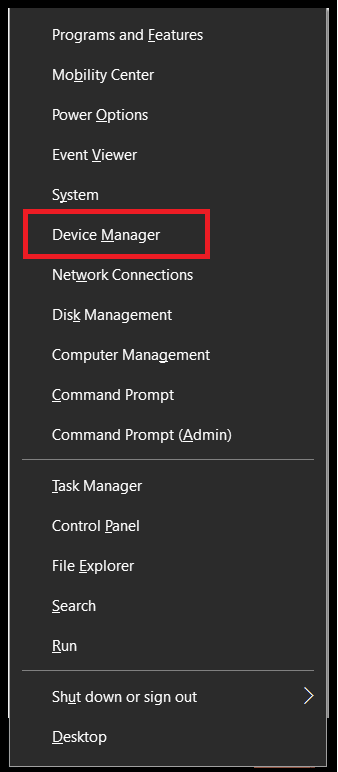
Adım 2: Aygıt Yöneticisi penceresine ulaştığınızda, üzerine çift tıklayarak Yazıcı veya Yazdırma Kuyrukları kategorisini genişletin.
Adım 3: Bundan sonra, Canon Pixma MP287 sürücüsüne sağ tıklayın ve hızlı erişim menüsü listesinden Sürücüyü Güncelle'yi seçin.
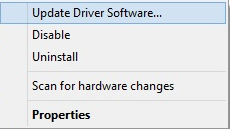
Adım 4: Son olarak, ikinci istemden Sürücüyü Otomatik Olarak Ara'yı seçin.
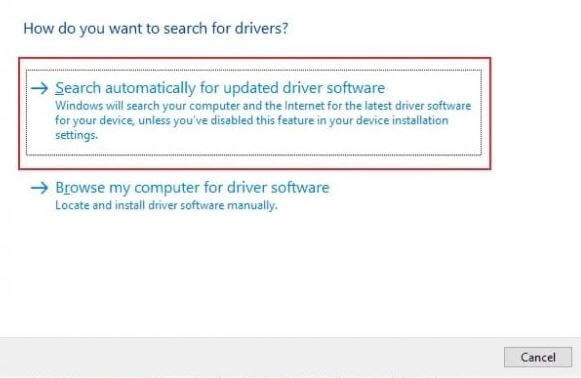
Şimdi, Windows mevcut sürücüleri çevrimiçi olarak aramaya başlayacaktır. Windows uygun bir sürücü görürse, daha sonra bunları da kendi kendine yükleyecektir.
Ayrıca Okuyun: Yazıcı Sürücüsü Windows 10'da Kullanılamıyor [Düzeltildi]
Yöntem 3: En Son Canon MP287 Yazıcı Sürücüsünü Bit Sürücü Güncelleyici aracılığıyla Otomatik Olarak Alın (Önerilen)
Orijinal sürücü güncellemelerini sağlamanın en güvenli yollarından biri Bit Driver Updater'ı kullanmaktır. Sadece sürücülerinizi güncel tutmakla kalmayıp aynı zamanda tüm PC'nizin performans hızını da yükselten, piyasadaki en iyi sürücü güncelleme aracıdır. Bu sürücü güncelleyici yardımcı programı aracılığıyla, Windows ile ilgili diğer sayısız sorunla ilgilenebilirsiniz. Bit Driver Updater, ana yazıcı Canon MP287 için sürücüyü indirmek üzere şu şekilde çalışır:
Adım 1: Bit Driver Updater'ı aşağıda verilen sekmeden ücretsiz olarak indirin.
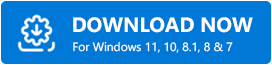
Adım 2: Aracı PC'nizde başlatın ve ardından sol bölmeden Tara düğmesine tıklayın.
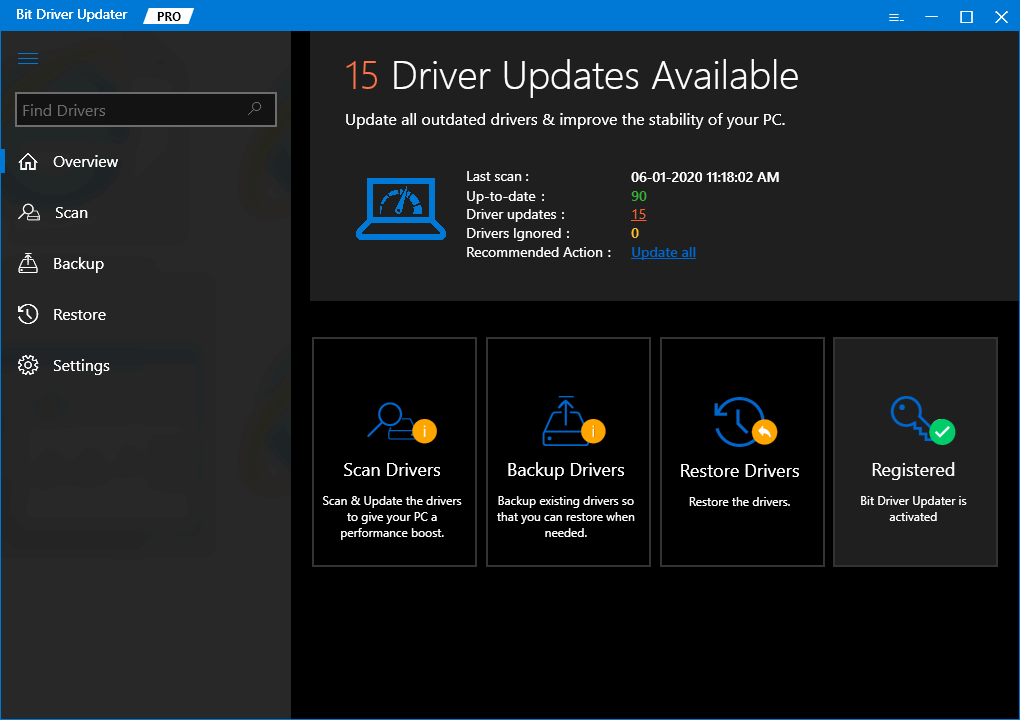
Adım 3: Ardından, Canon Pixma MP287 tarayıcı sürücüsünü bulun ve yanında sunulan Şimdi Güncelle düğmesine tıklayın.
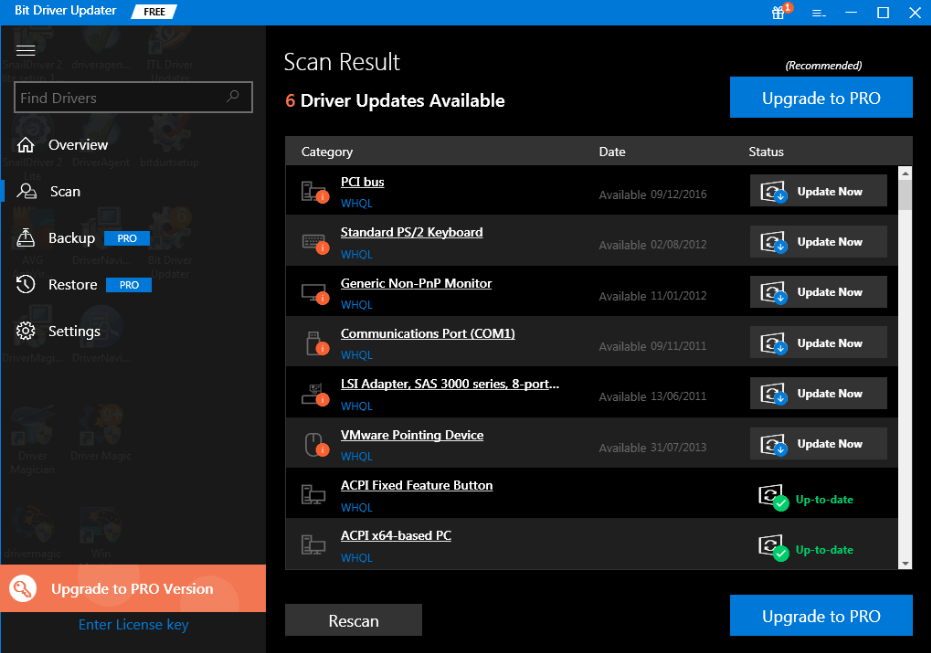
Adım 4: Alternatif olarak, diğer sürücüleri de onunla birlikte güncellemek için Tümünü Güncelle düğmesine tıklayabilirsiniz.
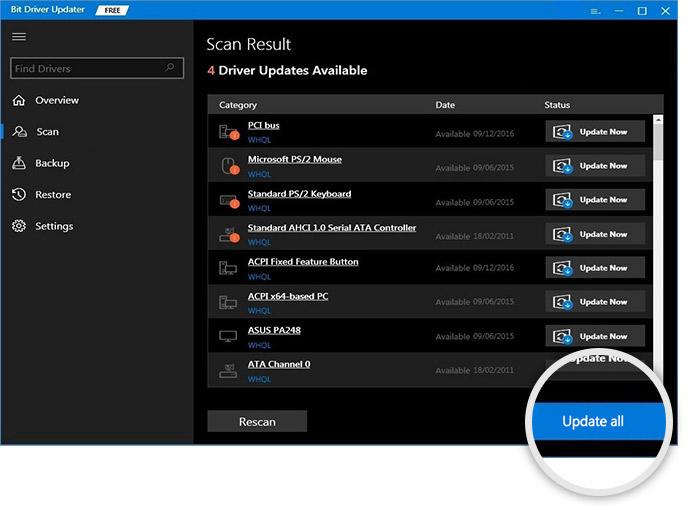
Hepsi bu, burada Canon MP287 Windows 10 indirme sürücüsünü başarıyla gerçekleştirdiniz.
Ayrıca Okuyun: 2021'de Windows 10, 8, 7 için En İyi 22 Ücretsiz Sürücü Güncelleyici [Güncellendi]
Canon MP287 Yazıcı Sürücüsü İndirme, Yükleme ve Güncelleme – Tamamlandı
Böylece orijinal sürücü paketini indirip kurarak Canon MP287 yazıcınızın hızlı performansını sağlayabilirsiniz. Bu yazı boyunca, Windows 10 için Canon yazıcı sürücüsü MP287'yi nasıl indireceğiniz, kuracağınız ve güncelleyeceğiniz konusunda sizi eğitmek için elimizden geleni yaptık.
Umarım, yazımızı beğenmişsinizdir, ayrıca oldukça faydalı buluyorsunuzdur. Geri bildiriminizi bekliyoruz, bu nedenle aşağıdaki yorumlarda hangi yöntemi seçtiğinizi bize bildirin. Ayrıca, ek önerileriniz varsa aşağıya yorum yapın.
